如何在图片中识别文字并编辑?
发布时间:20231023 来源:极光PDF 作者:牛叔

在数字化时代,我们常常会遇到需要从图片中提取文字进行编辑的情况。无论是处理工作文件,还是编辑学术资料,这项技能都显得非常重要。本文将介绍如何通过现代技术,在图片中识别文字并进行编辑,让您的工作更加高效。
一、选择合适的工具
在进行文字识别和编辑之前,我们需要选择合适的工具。目前市面上有许多文字识别软件,其中一些功能强大且易于使用。极光PDF编辑器就是一款不错的选择。它不仅支持文字和图像提取,还提供了丰富的编辑操作,适用于各种场景。

二、 使用极光PDF编辑器进行文字识别
在图片中提取文字的操作步骤如下:
● 打开PDF文档:在PDF软件中打开需要提取文字的PDF文档。
● 选择提取文字:在文档中选择要提取文字的部分,在右侧菜单中选择“提取图片文字”。
● 开始识别:弹出文字识别弹窗后,点击右下方的“开始识别”按钮。软件将会自动识别所选区域中的文字。
● 复制或导出:完成文字识别后,您可以选择将识别出的文字结果复制到剪贴板,或者导出为可编辑格式,比如TXT、Word等。
通过这样简单的几步,您就可以将图片中的文字提取出来,方便后续的编辑操作。
三、编辑提取出的文字
在将文字提取出来后,您可以进行各种编辑操作,比如修改文字内容、更改格式、增加标点符号等。这些操作可以在支持文本编辑的软件中完成,比如Microsoft Word、谷歌文档等。只需将提取出的文字粘贴到这些软件中,即可随心所欲地进行编辑。
四、专业PDF编辑软件的价值
选择专业PDF编辑软件,如极光PDF编辑器,具有以下优势:
● 高效识别:专业软件通常配备先进的文字识别技术,可以准确、快速地识别图片中的文字。
● 丰富编辑功能:除了文字识别,专业PDF编辑软件还提供了丰富的编辑功能,包括文字修改、图像编辑、页面操作等,满足不同编辑需求。
● 导出多种格式:专业软件通常支持将识别后的文字导出为多种格式,方便用户在不同场景下使用。
● 数据安全:专业软件通常具有严格的数据安全保障措施,保护用户的隐私和文件安全。
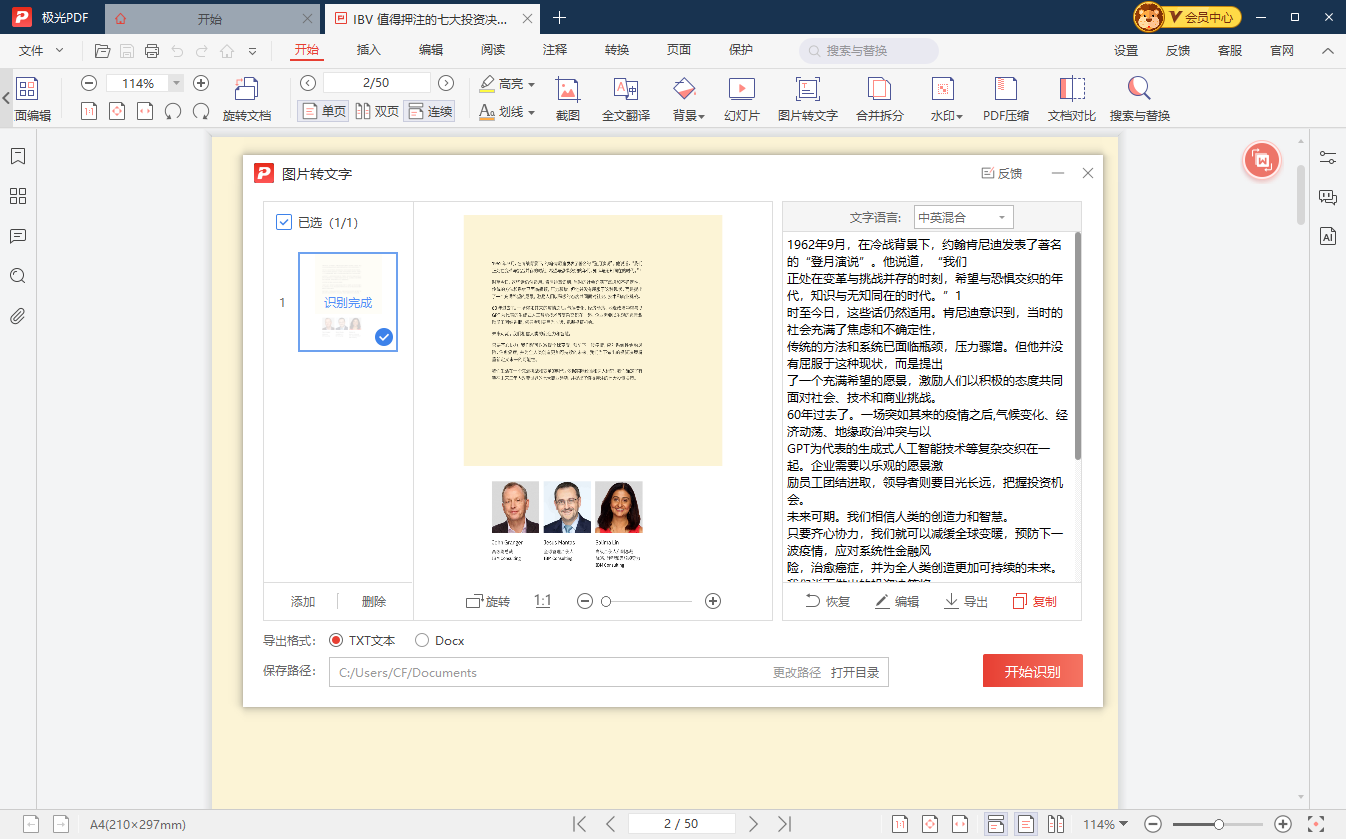
五、在图片中识别文字的注意事项
在图片中识别文字并编辑是一项有用的技能,但需要注意一些重要的事项,以确保准确性和合法性。
● 图片质量:清晰、高分辨率的图片比模糊、低分辨率的图片更容易被识别。确保图片清晰,避免模糊和扭曲。
● 图片背景:图片中的文字应该与背景有足够的对比度,避免过于复杂或者混杂的背景。

● 手写文字:如果图片中包含手写文字,识别的难度会更大。大多数文字识别软件对手写文字的处理能力相对较弱,因此,尽量避免使用手写文字。
● 多语言支持:如果你的图片包含非英文文字,确保所选的文字识别工具支持相应的语言。不同语言的字符和结构差异可能影响识别的准确性。
● 校对和修正:即使是最先进的文字识别技术也可能出现错误。在编辑之前,务必仔细校对识别结果,确保没有错别字或者误识别的情况。特别是当识别文档中包含专有名词或者特殊术语时,需要格外小心。
在现代社会,文字识别和编辑技能对提高工作效率和学习效果具有重要意义。选择合适的工具,如极光PDF编辑器,可以帮助我们轻松应对图片文字识别和编辑的需求。无论是在工作中还是学习中,掌握这项技能都将使我们的生活更加便利。希望通过本文的介绍,您能更加轻松地处理图片中的文字,提高工作和学习的效率。

更多动态请关注微信公众号,请使用微信“扫一扫”








